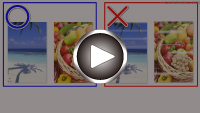Die Ausdrucke sind leer/Unscharf oder verschwommen/Falsche oder ausblutende Farben/Linien oder Streifen
Die Ausdrucke sind leer/Unscharf oder verschwommen/Falsche oder ausblutende Farben/Linien oder Streifen

 Unscharfer Druck
Unscharfer Druck
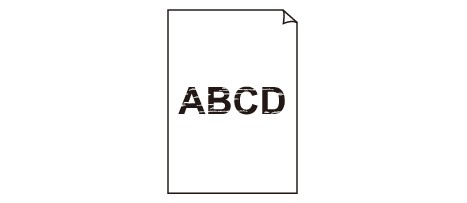

 Farben sind falsch
Farben sind falsch
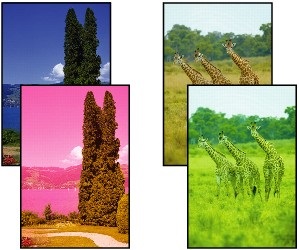

 Weiße Streifen
Weiße Streifen
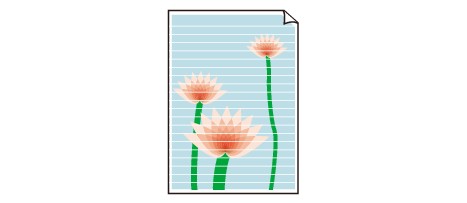

-
Test 1 Prüfen Sie die Einstellungen für Papier und Druckqualität.
-
Test 2 Überprüfen Sie die geschätzten Tintenstände in den FINE-Patronen. Wenn eine FINE-Patrone leer ist, ersetzen Sie sie mit einer neuen.
-
Test 3 Ist die FINE-Patrone ordnungsgemäß eingesetzt?
Wenn die FINE-Patrone nicht richtig eingesetzt ist, kann die Tinte möglicherweise nicht richtig ausgegeben werden. Ziehen Sie die Verlängerung des Ausgabefachs und das Papierausgabefach heraus, öffnen Sie die Abdeckung, entfernen Sie die FINE-Patronen und prüfen Sie dann Folgendes.
-
Vergewissern Sie sich, dass sich auf der FINE-Patrone kein orangefarbenes Klebeband mehr befindet.
Wenn sich noch orangefarbenes Klebeband auf der FINE-Patrone befindet, ziehen Sie es ab.
-
Setzen Sie dann die FINE-Patronen wieder ein. Drücken Sie die FINE-Patrone nach oben, bis sie einrastet.
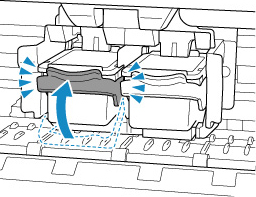
Schließen Sie die Abdeckung, nachdem Sie sichergestellt haben, dass die FINE-Patrone richtig eingesetzt ist.
-
-
Test 4 Sind die Druckkopfdüsen verstopft?
Anhand des Düsentestmusters können Sie überprüfen, ob die Tinte von den Düsen des Druckkopfs ordnungsgemäß abgegeben wird.
-
Schritt 1 Drucken Sie das Düsentestmuster.
Nachdem das Düsentestmuster gedruckt wurde, überprüfen Sie es.
-
Für Windows:
-
Für macOS:
Wenn das Muster nicht ordnungsgemäß gedruckt wurde, fahren Sie mit dem nächsten Schritt fort.
-
-
Schritt 2 Führen Sie eine Reinigung des Druckkopfs durch.
Drucken Sie nach der Reinigung des Druckkopfs ein Düsentestmuster und überprüfen Sie das Ergebnis.
-
Für Windows:
-
Für macOS:
Wenn keine Verbesserung zu erkennen ist, fahren Sie mit dem nächsten Schritt fort.
-
-
Schritt 3 Führen Sie erneut eine Reinigung des Druckkopfs durch.
Drucken Sie nach der erneuten Reinigung des Druckkopfs ein Düsentestmuster und überprüfen Sie das Ergebnis.
Wenn weiterhin keine Verbesserung zu erkennen ist, fahren Sie mit dem nächsten Schritt fort.
-
Schritt 4 Führen Sie eine Intensivreinigung des Druckkopfs durch.
Drucken Sie nach der Intensivreinigung des Druckkopfs ein Düsentestmuster und überprüfen Sie das Ergebnis.
-
Für Windows:
-
Für macOS:
Wenn keine Verbesserung zu erkennen ist, schalten Sie den Drucker aus und lassen Sie ihn für mehr als 24 Stunden ausgeschaltet, ohne das Netzkabel zu ziehen. Fahren Sie dann mit dem nächsten Schritt fort.
-
-
Schritt 5 Führen Sie erneut eine Intensivreinigung des Druckkopfs durch.
Drucken Sie nach der erneuten Intensivreinigung des Druckkopfs ein Düsentestmuster und überprüfen Sie das Ergebnis.
Wenn weiterhin keine Verbesserung zu erkennen ist, fahren Sie mit dem nächsten Schritt fort.
-
Schritt 6 Tauschen Sie die FINE-Patrone aus.
Wenn das Problem nach zweimaliger Intensivreinigung des Druckkopfs weiterhin besteht, ist der Druckkopf möglicherweise beschädigt oder die Tinte ist leer. Tauschen Sie die FINE-Patrone aus.
Details zum Drucken des Düsentestmusters, zur Reinigung des Druckkopfs und zur Intensivreinigung des Druckkopfs finden Sie unter Bei blassem oder ungleichmäßigem Druck.
-
-
Test 5 Wenn Sie Papier mit einer bedruckbaren Oberfläche verwenden, überprüfen Sie die richtige bedruckbare Seite des Papiers.
Wenn die falsche Seite eines derartigen Papiers bedruckt wird, kann das Druckergebnis unscharf oder von verminderter Qualität sein.
Achten Sie beim Einlegen von Papier darauf, das Papier mit der zu bedruckenden Seite nach oben einzulegen.
Ausführliche Informationen dazu, welche Seite bedruckbar ist, finden Sie in den mit dem Papier gelieferten Anweisungen.
-
Weitere Informationen zum Kopieren finden Sie in den Abschnitten unten:
-
Test 6 Ist die Auflagefläche verschmutzt?
Reinigen Sie die Auflagefläche.
-
Test 7 Stellen Sie sicher, dass das Original ordnungsgemäß auf der Auflage liegt.
Wenn Sie das Original auf die Auflage legen, legen Sie es mit der zu kopierenden Seite nach unten auf.
-
Test 8 Ist die zu kopierende Quelle ein von einem Drucker bedrucktes Papier?
Wenn Sie ein Dokument, das mit diesem Drucker gedruckt wurde, als Original verwenden, kann die Druckqualität je nach Zustand des Originals verringert sein.
Wiederholen Sie den Druckvorgang vom Computer aus, wenn dies möglich ist.